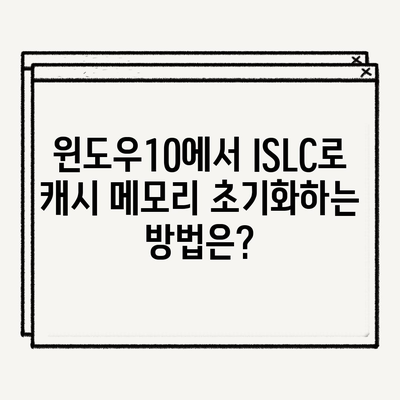윈도우10 캐시 메모리 초기화 방법 ISLC
윈도우10에서 컴퓨터를 사용할 때 캐시 메모리는 시스템의 성능을 향상시키는 핵심 요소 중 하나입니다. 그러나 시간이 지남에 따라 캐시 메모리가 꽉 차게 되면, 시스템 속도가 느려지고 다양한 문제들이 발생할 수 있습니다. 이러한 문제를 해결하기 위해, 우리는 ISLC(Intelligent Standby List Cleaner)라는 프로그램을 사용하여 캐시 메모리를 초기화할 수 있습니다. 이 포스트에서는 윈도우10에서 ISLC를 활용하여 캐시 메모리를 초기화하는 구체적인 방법을 다룹니다.
캐시 메모리가 활용되는 배경과 필요성에 대해 이해하는 것이 중요합니다. 일반적으로 캐시 메모리는 종종 사용되는 데이터를 저장하여 빠른 접근을 허용하기 위한 공간입니다. 하지만 이 공간이 다 차게 되면, 새로운 데이터를 저장할 수 없어 시스템이 느려지는 현상이 발생할 수 있습니다. 또한, 특히 레거시 운영체제에서 디자인된 게임이나 소프트웨어에서는 최신 운영체제와의 호환성 문제를 일으킬 수 있습니다. 이러한 문제를 해결하기 위해 ISLC를 사용할 필요가 있습니다.
ISLC란 무엇인가?
ISLC는 특정한 용도의 도구로, 시스템의 캐시 메모리를 관리하는데 도움을 줍니다. 프로그램은 사용자의 시스템 성능을 모니터링하고, 필요 시 캐시 메모리를 자동으로 청소해 줍니다. 이를 통해 사용자는 컴퓨터의 속도를 유지하고, 시스템의 전반적인 퍼포먼스를 극대화할 수 있습니다. 이 프로그램은 특히 게이머들 사이에서 인기가 높습니다. 예를 들어, 러브비트와 같은 구형 게임은 최신 윈도우 환경에서 최적의 성능을 발휘하지 못하는 경우가 많습니다.
이러한 현상은 게임 로딩 시간 지연 또는 게임이 느려지는 형태로 나타나게 됩니다. ISLC는 이러한 문제를 해결하기 위해 최적화된 도구로, 사용자가 수동으로 메모리를 관리할 필요 없이, 자동으로 최적의 상태로 유지할 수 있습니다. 프로그램의 인터페이스는 매우 간단하고 직관적이어서, 누구나 쉽게 사용할 수 있도록 설계되었습니다.
| ISLC 기능 | 설명 |
|---|---|
| 캐시 메모리 정리 | 자동으로 캐시 메모리를 정리하여 시스템 성능 향상 |
| 메모리 모니터링 | 실시간으로 메모리 사용량을 확인하고, 알림 제공 |
| 사용자 설정 | 개별 사용자에 맞춘 설정 가능 (예: 메모리 청소 임계값 설정) |
💡 윈도우 10에서 캐시 메모리를 초기화하는 방법을 알아보세요. 💡
ISLC 다운로드 및 설치 방법
ISLC를 사용하기 위해서는 우선 프로그램을 다운로드하여 설치해야 합니다. ISLC는 간편한 설치 파일을 제공하며, 압축 해제 후 직접 실행할 수 있는 형태입니다. 다운로드는 공식 Wagnardsoft 웹사이트에서 가능하며, 다음 단계를 따르시면 쉽게 설치할 수 있습니다.
- 다운로드: ISLC의 최신 버전(예: v1.0.2.4)을 다운로드합니다.
- 압축 해제: 다운로드한 ZIP 파일을 압축 해제합니다.
- 프로그램 실행: 압축 해제 후 생성된 폴더 내의
[Intelligent standby list cleaner ISLC.exe]파일을 더블 클릭하여 실행합니다.
이 과정에서 사용자는 별도의 설치 과정 없이 실행 파일만으로도 프로그램을 사용할 수 있습니다. 이는 많은 사용자가 소프트웨어를 쉽고 빠르게 사용할 수 있도록 해 줍니다.
아래는 ISLC 사용을 위한 기본적인 스펙입니다:
| 필요한 요구사항 | 설명 |
|---|---|
| 운영체제 | Windows 7 이상 |
| 메모리 | 최소 512MB RAM 필요 |
| CPU | 1GHz 이상의 프로세서 |
| 디스크 공간 | 최소 3MB의 여유 공간 필요 |
💡 윈도우10 속도 개선의 비결을 지금 바로 알아보세요! 💡
ISLC 설정 및 사용법
ISLC를 실행하면 사용자에게 친숙한 인터페이스가 나타납니다. 여기서 사용자가 필요에 따라 메모리 관리를 설정할 수 있습니다. 메인 화면에서 중요한 설정 항목들은 다음과 같습니다:
- Purge Standby List: 클릭 시 현재 사용 중인 캐시 메모리를 정리합니다.
- Free memory is lower than: 사용자가 설정한 메모리 이하로 떨어질 경우 캐시 메모리를 청소하도록 설정할 수 있습니다.
- Wanted Timer Resolution / ISLC Polling Rate: 메모리는 주기적이고 효율적으로 관리될 수 있도록 설정이 가능합니다.
설정값은 사용자의 시스템 메모리에 따라 다르며, 아래의 표는 설정할 수 있는 예시 값을 제공합니다:
| PC 메모리 용량 | 설정값 (Free memory is lower than) |
|---|---|
| 4GB | 2048MB |
| 8GB | 4096MB |
| 12GB | 6144MB |
| 16GB | 8192MB |
| 32GB | 16384MB |
위와 같은 설정을 한 후, 사용자는 Start 버튼을 눌러 자동으로 메모리 청소가 이루어지도록 할 수 있습니다. 이 방법은 사용자가 컴퓨터를 사용할 때 시스템 성능 저하를 방지할 수 있는 효과적인 방법입니다.
💡 ISLC로 캐시 메모리를 초기화하는 방법을 지금 바로 알아보세요. 💡
ISLC를 활용한 최적의 사용 경험
ISLC를 통해 캐시 메모리를 관리하는 것은 단순히 프로그램을 다운로드하고 실행하는 것 이상의 가치를 제공합니다. 특히 게이머의 경우, 관리된 캐시 메모리는 더욱 몰입감 있는 게임 경험을 제공할 수 있습니다. 오랜 시간 동안 게임을 하다 보면 불가피하게 발생하는 입력 지연이나 프리징 현상을 최소화하여, 보다 원활하게 플레이할 수 있도록 도와줍니다.
다시 말해, ISLC는 컴퓨터 성능을 최적화하고 사용자에게 쾌적한 경험을 제공하는 도구라 할 수 있습니다. 게이밍이라는 특정한 환경뿐만 아니라 일반적인 컴퓨터 사용에서도 분명한 차이를 느낄 수 있습니다. 캐시 메모리를 효과적으로 관리하는 방법으로, 시스템 속도를 개선하고 다양한 프로그램을 원활하게 사용할 수 있게 해 줍니다.
데이터를 정리하면 다음과 같습니다:
| 메모리 관리 효과 | 비고 |
|---|---|
| 프리징 현상 최소화 | 게임 실행 시 부드러운 진행 |
| 인풋 렉 감소 | 반응 속도 향상 |
| 시스템 멈춤 현상 방지 | 안정적인 컴퓨팅 환경 유지 |
💡 윈도우10 부팅 속도 개선을 위한 팁을 알아보세요. 💡
결론
ISLC 프로그램을 통해 윈도우10의 캐시 메모리를 초기화하는 방법에 대해 알아보았습니다. 캐시 메모리는 시스템 성능에 큰 영향을 미치므로, 이를 효율적으로 관리하는 것이 중요합니다. ISLC는 사용자가 수동으로 관리하지 않고도 자동으로 시스템을 최적화하는 데 도움을 주는 훌륭한 도구입니다. 간단한 다운로드 및 설정만으로도 성능 향상의 효과를 누릴 수 있습니다.
이제 이 유용한 프로그램을 통해 여러분의 컴퓨터 성능을 개선해 보시기 바랍니다. 자신의 시스템에 적합한 설정을 찾아 최적의 성능을 경험해 보세요!
💡 HVAC 시스템의 에너지 효율성을 높이는 방법을 지금 알아보세요. 💡
자주 묻는 질문과 답변
💡 UserBenchmark로 내 PC의 성능을 간편하게 확인해 보세요. 💡
Q1: ISLC는 무료인가요?
답변1: 네, ISLC는 무료로 제공되는 프로그램입니다.
Q2: ISLC 사용 후 시스템 속도가 정말 빨라질까요?
답변2: 네, 캐시 메모리를 정리하게 되면 시스템의 전반적인 성능 향상을 경험할 수 있습니다.
Q3: 설정을 잘못해서 문제가 생기면 어떻게 하나요?
답변3: 프로그램 자체에서 쉽게 기본값으로 되돌릴 수 있으므로 큰 문제는 발생하지 않습니다.
Q4: ISLC는 다른 프로그램과 충돌하지 않나요?
답변4: 대체로 안전하나, 다른 메모리 관리 프로그램과 함께 사용 시 충돌할 수 있으므로 단독으로 사용하시길 권장합니다.
Q5: ISLC는 윈도우10 이외의 운영체제에서도 사용할 수 있나요?
답변5: ISLC는 윈도우 7, 8, 10에서 사용 가능합니다.
윈도우10에서 ISLC로 캐시 메모리 초기화하는 방법은?
윈도우10에서 ISLC로 캐시 메모리 초기화하는 방법은?
윈도우10에서 ISLC로 캐시 메모리 초기화하는 방법은?